欧特克Autodesk:拆分流程大放送,实现“要素”随意拆!


 在拆分要素时,生成的要素特性值由“拆分与合并规则”对话框中指定的规则确定。
在拆分要素时,生成的要素特性值由“拆分与合并规则”对话框中指定的规则确定。

如图已将地块 X 拆分为两个新的地块 X1 和 X2。通过打开“忽略拆分与合并规则”选择忽略在“拆分与合并规则”对话框中指定的规则。
拆分提示选项:拆分要素时,会在操作过程中提示用户。可以为其中的某些选项设置默认值,并指定是否在拆分操作过程中显示这些提示。
新建/创建多部分:单击“新建”以将要素拆分为两块。要创建更多块,请单击“创建多部分”。
生成新要素 ID/使用现有 ID:单击“新建”以自动生成新要素的唯一标识符。单击“现有”以将原始要素的 ID 指定给生成的所有要素。
是绘制还是选择要拆分的直线:单击“绘制”以在原始要素要发生拆分的位置绘制直线。单击“选择”在原始要素中选择一条现有直线或一个现有多边形,以指示拆分位置。
使用多边形拆分要素:如果使用多边形(或多重多边形)拆分要素,输出将被分成两个编组(内部和外部)。会在不建立不同几何图形类型的情况下,将编组合并为尽可能少的多部分类型。会为输入中的每种不同几何图形类型(点、直线、多边形)创建一个多部分要素。
在以下样例中,使用了多边形来拆分直线。多边形外部的直线变成了多线要素。
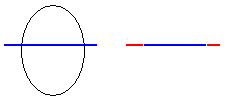
多边形内部的直线段变成了直线要素(在右侧显示为蓝色)。多边形外部的直线段变成了多线要素(显示为红色)。

 要将一个要素拆分成两部分(例如地块),请使用 MAPFEATURESPLIT 命令。其步骤为:
要将一个要素拆分成两部分(例如地块),请使用 MAPFEATURESPLIT 命令。其步骤为:
1. (可选)指定拆分规则。注:要设置这些规则,请在数据表中依次单击“选项”“拆分与合并规则”。
2. (可选)指定拆分提示。注:要设置这些选项,请在“规划与分析”工作空间中,依次单击“要素编辑”选项卡“编辑集”面板右下角的箭头。
3. 选择要素。
4. 如果没有打开“自动检出”,请检出要素,其步骤为:
 检出要素以供编辑。默认情况下,将在编辑要素时自动将其检出。检入要素可以将所做的更改和增加的内容保存到要素源中并释放所有锁定。
检出要素以供编辑。默认情况下,将在编辑要素时自动将其检出。检入要素可以将所做的更改和增加的内容保存到要素源中并释放所有锁定。
检入要素:使用单击要素或在显示管理器中的要素图层上单击鼠标右键,“选择已检出的要素”来选择要检入的要素,然后在图形上单击鼠标右键,单击“检入要素”即可。检出要素:如果没有打开“自动检出”,请使用单击要素或在图形上单击鼠标右键,单击“检出要素”即可,检出的要素上将显示夹点。
5. “要素编辑”选项卡“拆分/合并”面板“拆分要素” 查找
查找
6. 按照提示指定所生成的要素是新要素还是多部分要素。
7. 按照提示指定生成的要素是使用新要素 ID 还是现有要素 ID。
8. 按照提示选择或绘制拆分线。
9. 检入修改后的要素。
打开或关闭“忽略拆分与合并规则”的步骤:
在“规划与分析”工作空间中,依次单击“要素编辑”选项卡“拆分/合并”面板“忽略规则”。
设置拆分提示选项的步骤:
1. 在“规划与分析”工作空间中,依次单击“要素编辑”选项卡“编辑集”面板右下角的箭头,或在命令提示下输入 mapfeatureeditoptions。
2. 在“要素编辑选项”对话框中,选择所需的拆分提示选项。
3. 单击“确定”。


点击“阅读原文”,前往 AutoCAD 资源整合中心,助力您拓展应用思维,赋能创新,赢得竞争力。
(欧特克Autodesk)
声明:本网站所收集的部分公开资料来源于互联网,转载的目的在于传递更多信息及用于网络分享,并不代表本站赞同其观点和对其真实性负责,也不构成任何其他建议。本站部分作品是由网友自主投稿和发布、编辑整理上传,对此类作品本站仅提供交流平台,不为其版权负责。如果您发现网站上所用视频、图片、文字如涉及作品版权问题,请第一时间告知,我们将根据您提供的证明材料确认版权并按国家标准支付稿酬或立即删除内容,以保证您的权益!联系电话:010-58612588 或 Email:editor@mmsonline.com.cn。

- 暂无反馈


